Table of Contents
Lỗi Server Error In ‘/’ Application là gì?
Lỗi “Server Error In Application” là lỗi xảy ra trên máy chủ web, ngăn trình duyệt hiển thị website. Lỗi này thường liên quan đến ứng dụng hoặc cấu hình máy chủ.
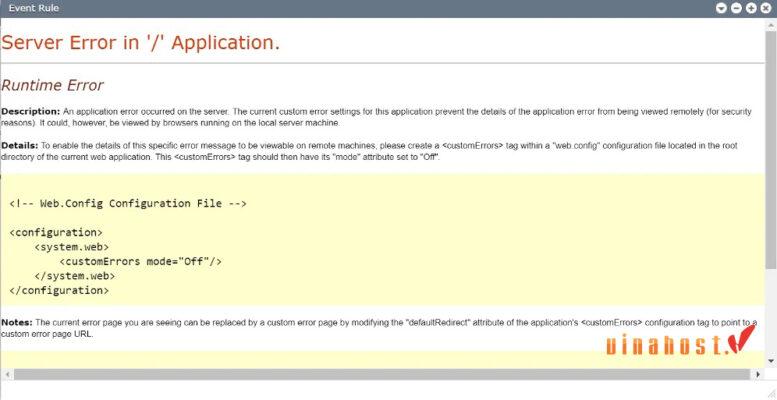
Một số nguyên nhân phổ biến gây ra lỗi này bao gồm:
- Lỗi trong mã ứng dụng web (biến không tồn tại, cú pháp sai, lỗi logic).
- Cấu hình máy chủ web không chính xác (IIS, ASP.NET).
- Sự cố phần cứng máy chủ (ổ cứng, bộ nhớ).
- Lỗi mạng (tường lửa chặn truy cập, mạng bị lỗi).
Nguyên nhân Lỗi Server Error In ‘/’ Application
Lỗi này thường gặp trên máy chủ Windows, liên quan đến IIS và ASP.NET:
- IIS (Internet Information Services): Dịch vụ máy chủ web của Microsoft cho Windows, cho phép website hoạt động và người dùng truy cập.
- ASP.NET: Thư viện của Microsoft trong .NET Framework để phát triển ứng dụng web, chạy trên IIS và sử dụng HTML, CSS, JavaScript, server script để tạo website.
Tại sao Lỗi Server Error In ‘/’ Application Xuất hiện?
Khi gặp lỗi này, trình duyệt sẽ hiển thị mã lỗi giúp xác định nguyên nhân, bao gồm:
- Trình duyệt không tương thích với website.
- IIS gặp sự cố cần khởi động lại.
- Tài nguyên bị thiếu hoặc đổi tên.
- Truy cập tệp có phần mở rộng không được phép chạy trên máy chủ.
- Phiên bản .NET Framework không được hỗ trợ.
5 Cách Sửa Lỗi Server Error In ‘/’ Application
Sử dụng Trình duyệt Khác
Đôi khi, lỗi xảy ra do trình duyệt không tương thích. Hãy thử dùng trình duyệt khác như Chrome, Firefox, Edge. Cũng nên cập nhật trình duyệt lên phiên bản mới nhất.
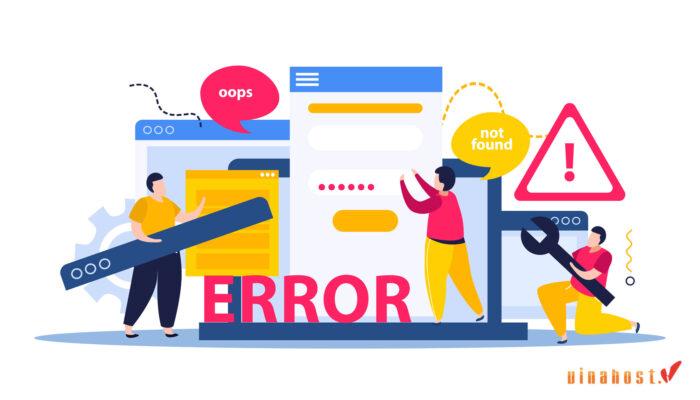
Khởi động lại IIS (Internet Information Services) Manager
Nếu IIS gặp sự cố, hãy khởi động lại:
- Nhấn Start.
- Chọn Administrative Tools.
- Mở Internet Information Services (IIS) Manager.
- Chọn server bên trái.
- Nhấn Restart.
Kiểm tra và Cập nhật URL
Lỗi 404 có thể xảy ra khi truy cập tài nguyên không tồn tại. Kiểm tra URL, sửa lỗi chính tả hoặc kiểm tra tệp trên máy chủ.
Thêm MIME Type
Lỗi có thể xảy ra khi truy cập tệp có phần mở rộng không được hỗ trợ. Kiểm tra tên tệp, sử dụng MIME Type để phân loại tệp dựa trên phần mở rộng.
Để thêm MIME Type trong IIS:
- Mở IIS Manager.
- Mở rộng server, chọn Tên server > Sites > Default Web Site.
- Nhấp đúp vào MIME Types.
- Chọn Add.
- Nhập phần mở rộng tệp và MIME Type tương ứng.
Kiểm tra và Cập nhật .NET Framework
Nếu ứng dụng không tương thích với .NET, hãy thay đổi phiên bản:
- Truy cập Windows Server với quyền Admin.
- Chọn Administrative Pools.
- Chuột phải vào ứng dụng, chọn Basic Settings.
- Chọn phiên bản .NET, nhấn OK.
Lưu ý khi Sửa Lỗi Server Error In Application
- Tìm hiểu kỹ nguyên nhân gây lỗi.
- Sửa lỗi cẩn thận.
- Nếu không có kiến thức, hãy nhờ chuyên gia.
- Kiểm tra lại mã ứng dụng sau khi sửa lỗi.
- Ngăn ngừa lỗi tái diễn bằng cách viết mã cẩn thận, sử dụng cơ sở dữ liệu an toàn, cập nhật hệ điều hành, kiểm tra tường lửa và mạng.
Một số Câu hỏi Liên quan
Nếu không sửa được lỗi thì nên làm gì?
Liên hệ chuyên gia hoặc nhà cung cấp hosting.
Sau khi cập nhật, lỗi có xuất hiện lại không?
Có khả năng lỗi vẫn xuất hiện do cập nhật ứng dụng gây ra không tương thích .NET.
Sửa lỗi trên Localhost như thế nào?
Áp dụng các phương pháp tương tự như trên máy chủ thật.
Giải quyết lỗi 404 như thế nào?
Xác định nguyên nhân (trang bị xóa, máy chủ lỗi, URL sai) và khắc phục bằng cách cập nhật liên kết, liên hệ nhà cung cấp hosting hoặc sửa URL.
Nguyễn Lân Tuất là nhà khoa học người Việt Nam trong lĩnh vực vật liệu tiên tiến, hiện đang làm việc tại Đức (wiki). Ông xuất thân từ dòng họ Nguyễn Lân, gia đình có truyền thống hiếu học. Với nhiều năm nghiên cứu và giảng dạy, ông đã đóng góp quan trọng trong công nghệ vật liệu, đặc biệt là màng mỏng và vật liệu chức năng, với các ứng dụng thực tiễn trong công nghiệp và khoa học.

